Esta página se aplica à Apigee e à Apigee híbrida.
Confira a documentação da
Apigee Edge.
![]()
Como se inscrever na versão de prévia do recurso de equipes de desenvolvedores
Para gerenciar as equipes de desenvolvedores, inscreva-se na versão de prévia do recurso da equipe de desenvolvedores.
Para se inscrever no recurso de equipe:
IU do Console do Cloud
No console do Apigee no Cloud, acesse a página Distribuição > Portais.
Clique no nome de um portal.
Clique em Públicos-alvo.
Clicar em Inscrever.
IU clássica
Na página de destino do portal, no banner de inscrição na prévia, clique em Inscrever-se.
Noções básicas sobre equipes
As equipes permitem que os desenvolvedores (usuários do portal) compartilhem a responsabilidade de um aplicativo com outros desenvolvedores. Os aplicativos de uma equipe podem ser acessados por todos os membros da equipe com base no papel da equipe de desenvolvedor.
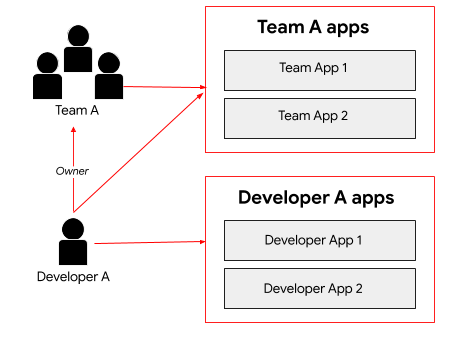
Conforme mostrado na figura, o Desenvolvedor A pode acessar os aplicativos criados por ele. Além disso, como membro da Equipe A, o Desenvolvedor A compartilha a responsabilidade dos aplicativos que pertencem à equipe. Como proprietário, o Desenvolvedor A tem privilégios totais de leitura e gravação para membros da equipe, detalhes da equipe e aplicativos.
Como faço para criar uma equipe?
Como provedor de API, você não cria uma equipe. Os usuários do portal criam e gerenciam equipes no seu portal, conforme descrito em Compartilhar a responsabilidade de um app usando equipes de desenvolvedores (prévia).
É possível ver os detalhes e a assinatura da equipe, atribuir uma equipe a um público-alvo e aprovar ou revogar o acesso da equipe a um aplicativo, conforme descrito nas seções a seguir.
Como explorar a página "Equipes"
A página "Equipes" lista as equipes de desenvolvedores criadas por usuários do portal de um programa do desenvolvedor.
Para acessar a página "Equipes" do desenvolvedor, siga estas etapas:
Mostre a lista de portais:
IU do Console do Cloud
No console do Apigee no Cloud, acesse a página Distribuição > Portais.
IU clássica
Selecione Publicar > Portais na barra de navegação lateral para exibir a lista de portais.
Clique na linha do portal para ver as equipes dele.
Clique em Contas.
Clique na guia Equipes.
Como ver detalhes da equipe de desenvolvedores
Siga estas etapas para ver os detalhes da equipe de desenvolvedores:
- Acesse a página "Equipes".
- Clique na equipe de seu interesse.
A página "Equipe" é exibida.
A página de detalhes da equipe lista estas informações:
- Detalhes da equipe, como nome, descrição, ponto de contato principal e data de criação
- Membros da equipe
- Apps atribuídos à equipe
- Públicos-alvo a que a equipe está atribuída
Na página "Equipes", é possível realizar estas tarefas:
Como atribuir uma equipe a um público
Depois que um usuário do portal cria uma equipe no seu portal, é possível atribuir a equipe a um público-alvo para permitir o acesso a um conjunto de recursos específicos. Por exemplo, é possível permitir o acesso da equipe a um conjunto de recursos de prévia.
Siga estas etapas para atribuir uma equipe a um público-alvo:
- Acesse a página "Equipes".
- Clique na equipe de seu interesse.
Para atribuir a equipe a um público-alvo:
IU do Console do Cloud
- Clique em Editar.
- Selecione um público-alvo. Observação:consulte Adicionar um público-alvo se nenhum estiver listado.
- Clique em Salvar.
IU clássica
- Clique em + Público-alvo.
- Selecione um ou mais públicos-alvo na caixa de diálogo "Adicionar públicos-alvo". Insira uma string na caixa de pesquisa para filtrar a lista. Clique em Todos para selecionar todos os itens na lista ou Nenhum para desmarcar todos os itens.
- Clique em Adicionar.
Para remover uma equipe de um público-alvo:
IU do Console do Cloud
- Clique em Editar.
- Desmarque uma ou mais caixas de seleção.
- Clique em Salvar.
IU clássica
Clique em
 .
.
Como aprovar ou revogar o acesso da equipe a um app
Siga estas etapas para aprovar ou revogar o acesso da equipe a um app:
- Acesse a página "Equipes".
- Clique na equipe que você quer modificar.
- Clique no Nome do app.
- Clique em Editar.
- Na seção Status do app, selecione Aprovado ou Revogado.
- Clique em Salvar.
Como ver a assinatura de equipe por usuário
Veja a assinatura de equipe de cada usuário do portal visualizando os detalhes do usuário, conforme descrito em Como visualizar detalhes da conta de usuário.

